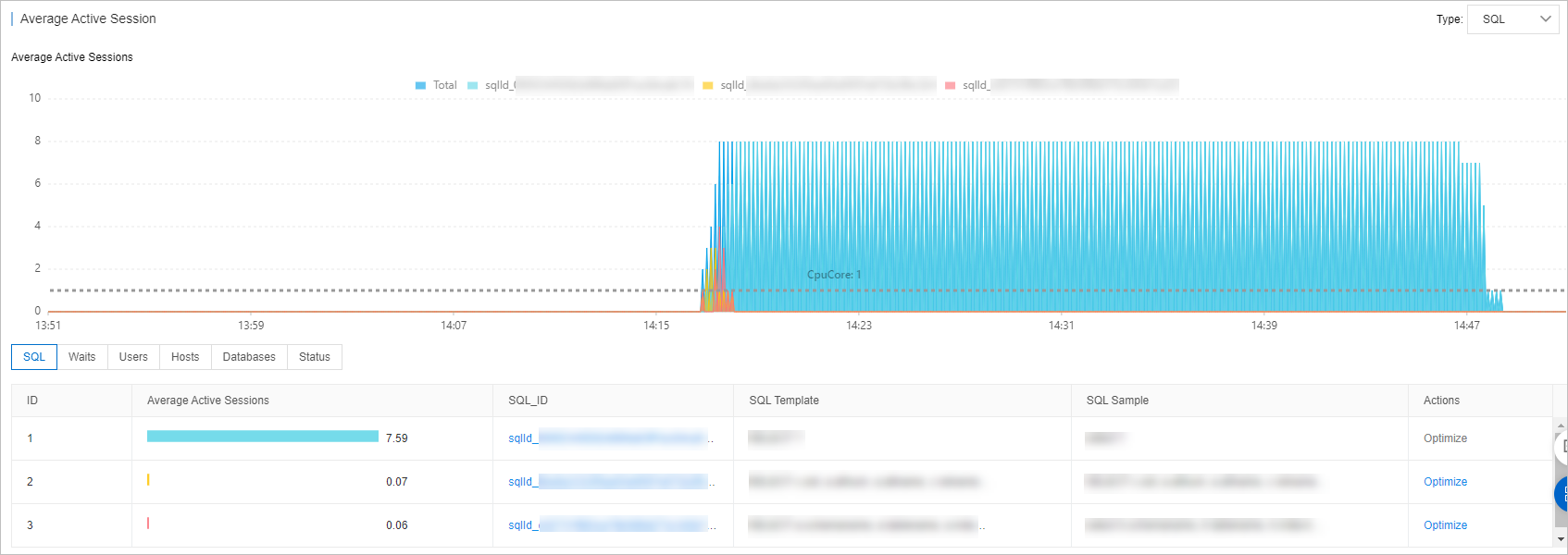Database Autonomy Service (DAS) は、パフォーマンスインサイト機能を提供します。 この機能の元のバージョンには、データベースのワークロードを評価し、データベースのパフォーマンスの問題の根本原因を特定するのに役立つグラフと表があります。 これにより、データベースの安定性が向上します。
前提条件
管理するデータベースインスタンスは、次のいずれかのタイプです。
ApsaraDB RDS for MySQL
ApsaraDB MyBase for MySQL
ApsaraDB RDS for PostgreSQL
PolarDB for MySQL
PolarDB for PostgreSQL
PolarDB for PostgreSQL (Oracleと互換)
使用状況ノート
DASは、新しいバージョンのパフォーマンスインサイト機能をサポートしています。 元のバージョンと同様に、新しいバージョンでは、主要なパフォーマンスメトリックの傾向を表示できます。 さらに、新しいバージョンでは、MySQLが提供するパフォーマンススキーマ機能の機能に基づいてSQL文の統計が集計され、すべてのSQL文のリソース使用量、実行回数、スキャンした行数、実行時間が特定されます。 新しいバージョンでは、指定されたSQL文に対してスロットリングと最適化も実行されます。 機能の新しいバージョンの詳細については、「Performance insight (new version) 」をご参照ください。
データソース
元のバージョンのパフォーマンスインサイト機能は、次の主要なソースからデータを収集して分析します。
データベースインスタンスに対してパフォーマンススキーマ機能が有効になっている場合、パフォーマンスインサイト機能の元のバージョンは、パフォーマンススキーマ機能に格納されているデータを収集して分析します。
データベースインスタンスのパフォーマンススキーマ機能が無効になっている場合、パフォーマンスインサイト機能の元のバージョンは、アクティブなセッションのデータを収集して分析します。
手順
DASコンソールにログインします。
左側のナビゲーションウィンドウで、インスタンスモニターをクリックします。
表示されるページで、管理するデータベースインスタンスを見つけ、インスタンスIDをクリックします。 インスタンス詳細ページが表示されます。
左側のナビゲーションウィンドウで、Performance Insightをクリックします。
[パフォーマンスインサイト] タブで、Performance Insight の有効化 をクリックします。 表示されるメッセージで、[OK] をクリックして、パフォーマンスインサイト機能を有効にします。
管理するデータベースインスタンスがApsaraDB RDS for MySQLインスタンスまたはPolarDB for MySQLクラスターの場合、旧バージョンに戻る をクリックして、データベースインスタンスのパフォーマンスインサイト機能を有効にします。
 説明
説明パフォーマンスインサイト機能を使用しなくなった場合は、Performance Insight タブの Performance Insight の無効化 をクリックしてこの機能を無効にできます。
では、Performance Insightセクションで時間範囲を指定し、検索指定された期間内のデータベースパフォーマンス指標を表示します。
説明時間範囲を選択する場合、終了時刻は開始時刻より後でなければなりません。
先月7日以内に生成されたデータは、Performance Insight セクションに表示されます。
過去3日間のセッションに関する情報は、[平均アクティブセッション] セクションに表示されます。
Performance Insight セクションでは、指定した期間内のデータベースのパフォーマンスメトリクスを表示する時間範囲を指定できます。
特定のパフォーマンス指標の詳細を表示できます。 たとえば、データベースインスタンスのメモリ使用率またはCPU使用率を表示する場合は、[メモリ使用率 /CPU使用率] の右側にある 詳細 をクリックします。
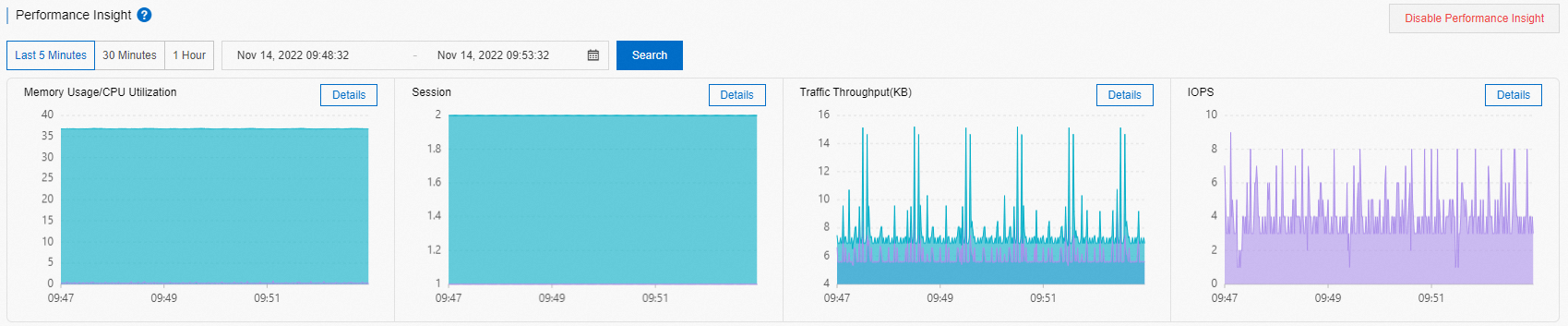
[平均アクティブセッション] セクションでは、さまざまな種類のセッションの傾向と、複数のディメンションからのデータベースワークロードを表示できます。 これは、パフォーマンスの問題の根本原因を特定するのに役立ちます。
[SQL] タブで、SQLクエリの [操作] 列で [最適化] をクリックし、[SQL診断の最適化] ページに移動します。 [SQL診断の最適化] ページで、対応するSQL文、実行計画、および診断結果を表示します。